So richten Sie die Kindersicherung am Nintendo Switch ein

Sie können den neuen Nintendo Switch am Fernseher oder unterwegs spielen ... was bedeutet, dass Ihre Kinder doppelt so süchtig danach werden können. Hier erfahren Sie, wie Sie Zeitlimits, Bettzeit-Erinnerungen und Inhaltsbeschränkungen für den Switch festlegen.
VERWANDT: Nintendo-Konto vs. Benutzer-ID vs. Netzwerk-ID: Alle verwirrenden Konten von Nintendo, erklärt
Während der Switch kommt Mit einigen grundlegenden elterlichen Kontrollen, wie das Filtern von Spielen nach ihrer Bewertung, ist der echte Star eine neue App für Elternsteuerungen, mit der Sie Zeitlimits festlegen, die Aktivitäten Ihres Kindes remote überwachen und sogar den Zugriff auf die Konsole blockieren können.
So richten Sie Nintendos Jugendschutz-App ein
Um zu beginnen, müssen Sie die App für Android oder iOS herunterladen. Öffnen Sie die App und vergewissern Sie sich, dass sich Ihr Switch in der Nähe befindet.
Tippen Sie beim ersten Öffnen der App auf "Weiter" (Sie können auch auf "Datennutzung" tippen, wenn Sie das Analytics-Tracking von Nintendo deaktivieren möchten). Tippe dann auf "Anmelden" / "Konto erstellen" bis und verbinde deinen Nintendo-Account mit .
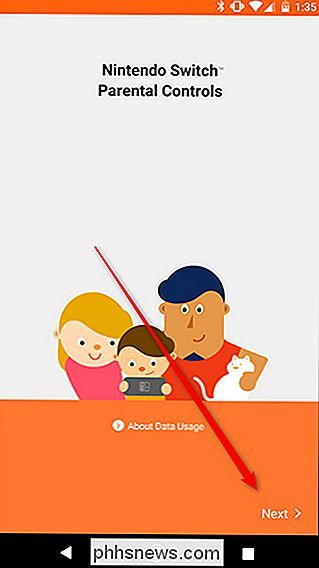
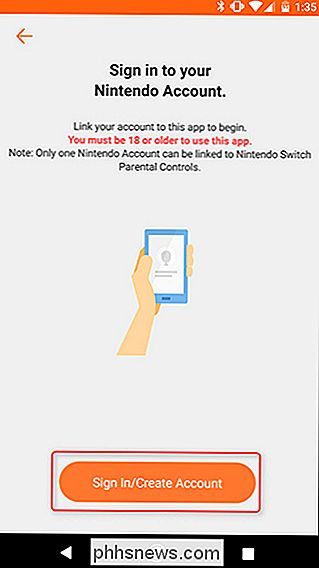
Tippe auf "Anmelden", um dich bei einem bestehenden Konto anzumelden oder tippe auf "Nintendo-Konto erstellen". Wir nehmen an, dass Sie bereits ein Konto haben. Wenn Sie dies nicht tun, lesen Sie unseren Leitfaden zu Nintendo-Konten hier. Gib deine E-Mail-Adresse oder Benutzer-ID und dein Passwort ein und klicke auf "Anmelden".
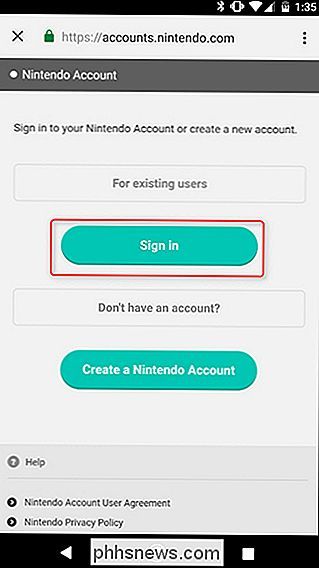
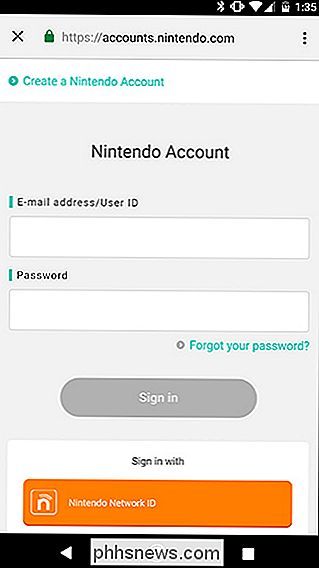
Tippe auf "Konto verwenden", um deine Switch-Konsole mit deinem Nintendo-Konto zu verbinden.
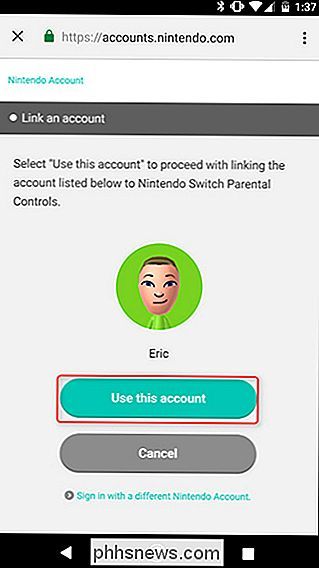
Der nächste Bildschirm zeigt dir deine Konsole an bereit. Tippe auf Weiter, um deinen Registrierungscode zu sehen, und nimm den Schalter für die nächsten Schritte.
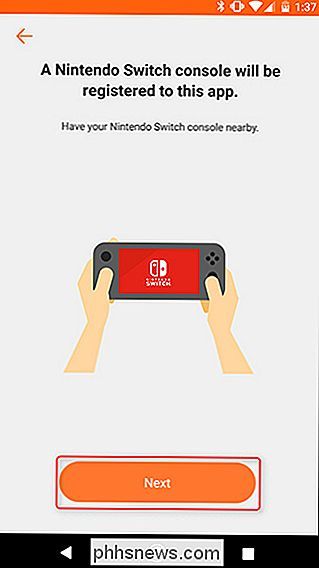
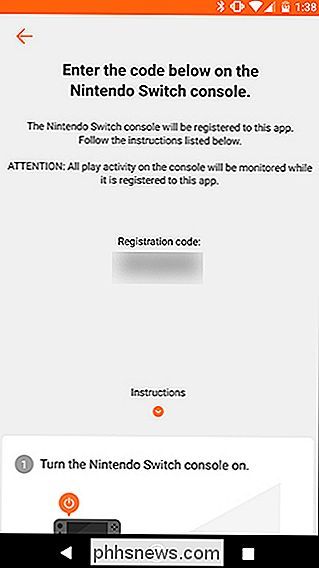
Tippe auf dem Startbildschirm deines Switches auf die Schaltfläche Einstellungen.
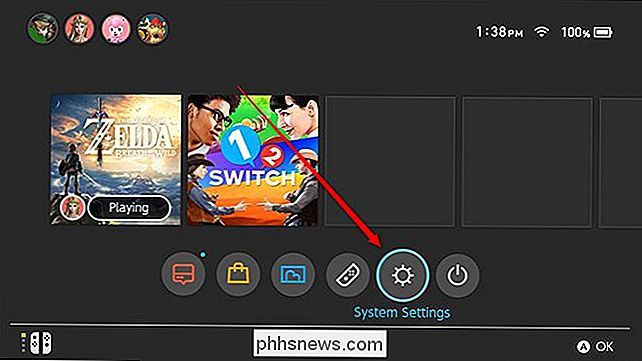
Scrolle nach unten zum Abschnitt Jugendschutz und tippe auf Jugendschutzeinstellungen.
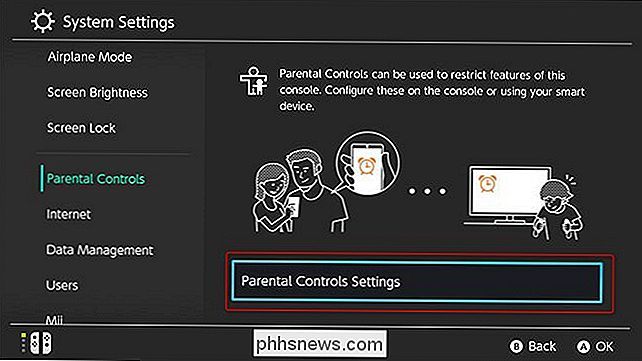
Wählen Sie "Smart-Gerät verwenden". Wenn Sie die App nicht verwenden möchten, können Sie hier die Option "Diese Konsole verwenden" verwenden. Sie haben jedoch keinen Zugriff auf Funktionen wie das Einschränken der Wiedergabezeit oder Benachrichtigungen beim Spielen Ihrer Kinder zu viel.
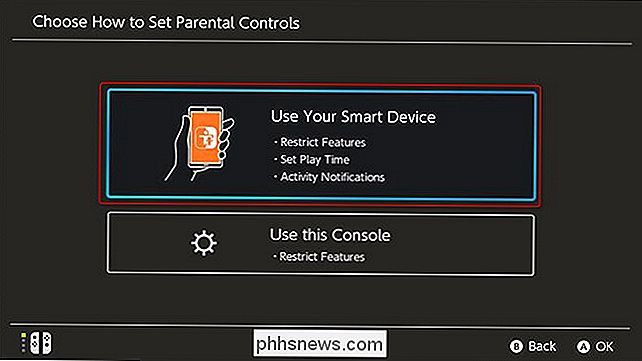
Auf dem nächsten Bildschirm werden Sie gefragt, ob Sie die Jugendschutz-App haben. Wir haben Sie bereits abgedeckt, tippen Sie also auf Ja.

Tippen Sie dann auf Registrierungscode eingeben.
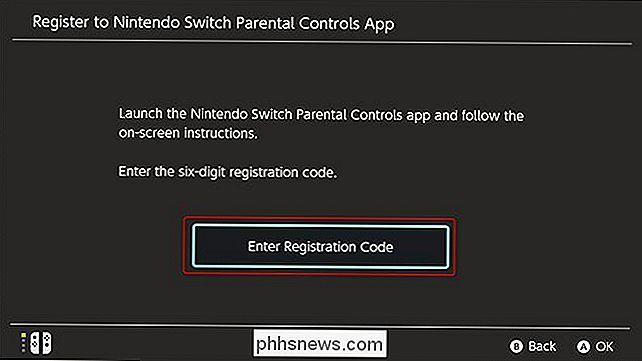
Hier geben Sie den sechsstelligen Registrierungscode ein, der auf Ihrem Telefon angezeigt wird. Gib den sechsstelligen Code über die Bildschirmtastatur deines Switch ein und tippe auf OK.
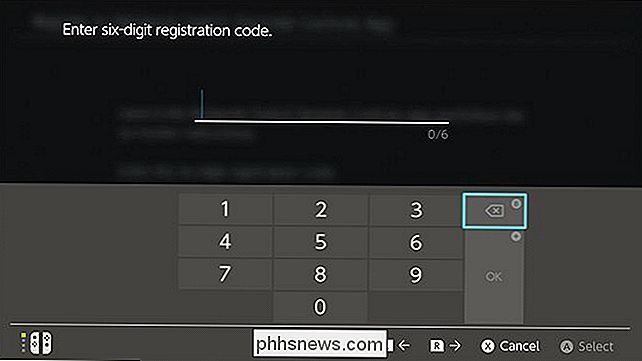
Bestätige als nächstes, dass du deine Konsole bei dem Nintendo-Account registrieren möchtest, mit dem du dich in deine Jugendschutz-App angemeldet hast, indem du auf Registrieren klickst.
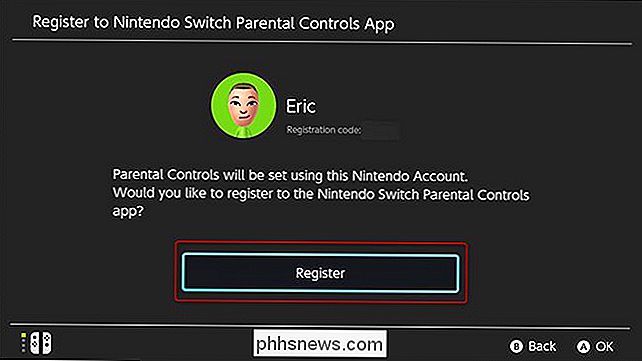
Ihr Switch zeigt einen Bestätigungsbildschirm an, wenn Ihre Konsole erfolgreich in Ihrem Konto registriert wurde. Tippen Sie auf "Einrichtung auf Smart-Gerät fortsetzen" und kehren Sie zur App "Jugendschutz" auf Ihrem Telefon zurück.
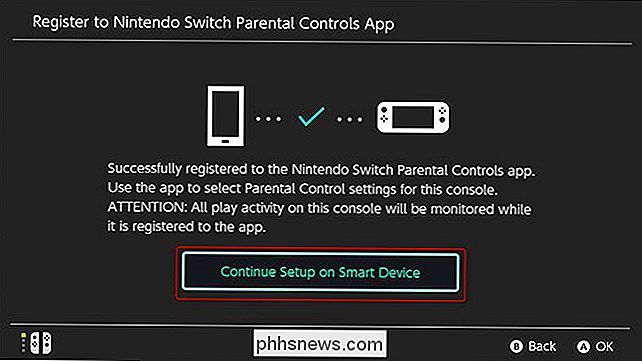
Ihr Telefon sollte sagen, dass Sie Ihren Switch erfolgreich registriert haben. Tippen Sie auf Jugendschutz festlegen, um Ihre Einschränkungen anzupassen.
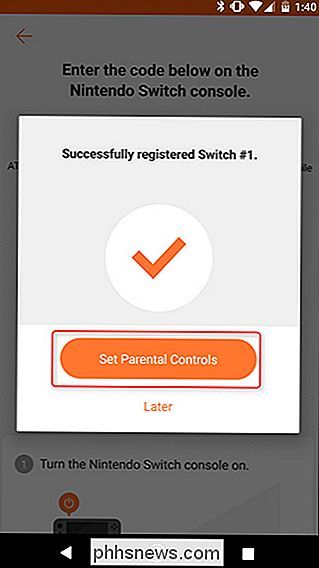
So legen Sie Zeitlimits, Inhaltsblockierung und andere Einschränkungen fest
Auf dem nächsten Bildschirm können Sie ein Zeitlimit festlegen, nach dem Ihr Kind jeden Tag spielen soll. Der Switch zählt, wie lange die Konsole aktiv ist (auch in den Menüs). Wenn Ihr Kind das Zeitlimit erreicht, wird in der oberen rechten Ecke des Bildschirms ein Alarm angezeigt, der Sie darüber informiert, dass es Zeit ist aufzuhören. Wählen Sie das gewünschte Zeitlimit und tippen Sie auf Weiter.
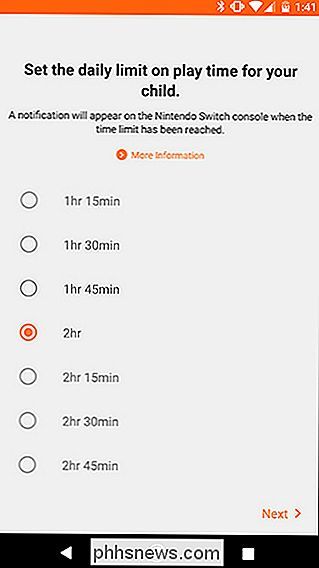
Als Nächstes können Sie die Einschränkung für das Konto festlegen. Es gibt drei vorgefertigte Einschränkungsstufen: Child, Pre-Teen und Teen. Für etwas jüngeres als Teenager wird das Posten in sozialen Medien und die Verbindung mit anderen Nutzern über Nintendos soziale Funktionen blockiert. Jedes Level blockiert auch Spiele, die über der entsprechenden Altersfreigabe liegen. Sie können diese Voreinstellungen verwenden oder Ihre eigenen Steuerelemente anpassen, wenn Sie beispielsweise Ihrem Kind erlauben möchten, Bilder auf Facebook zu posten, aber keine Spiele, die für Erwachsene geeignet sind.
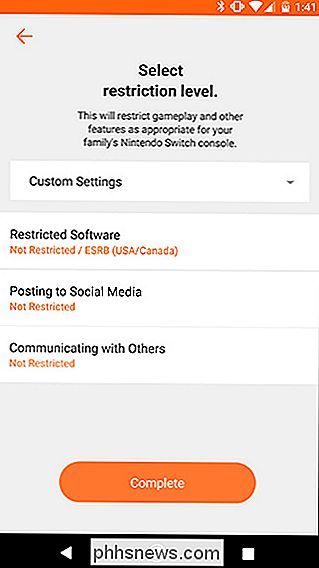
Sobald die Steuerelemente eingestellt sind können Sie die App überprüfen, um zu sehen, wie lange Ihre Kinder gespielt haben. Alle Standardoptionen erlauben es Ihnen, Ihre Kinder im Auge zu behalten und ihnen einen sanften Schubs zu geben, um sie wissen zu lassen, wann es Zeit ist aufzuhören.
Sie können jedoch auch die nukleare Option wählen, wenn Ihre Kinder sich nicht an die Regeln halten : Sie können die Konsole ganz deaktivieren, wenn das Zeitlimit abgelaufen ist. Wenn Sie diese Route wählen möchten, tippen Sie in der App auf die Registerkarte Konsoleneinstellungen.
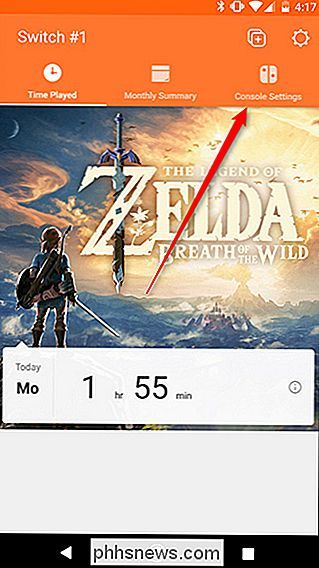
Tippen Sie als Nächstes auf die Schaltfläche "Wiedergabezeitlimit".
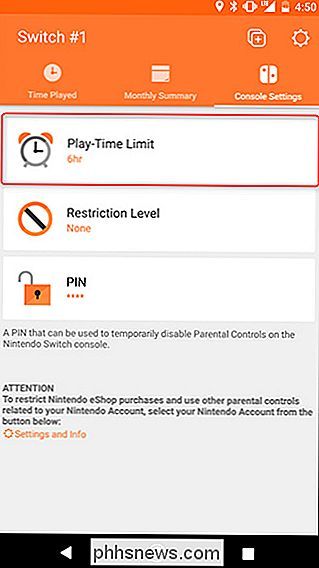
Tippen Sie unten auf dem Bildschirm auf die Schaltfläche "Software anhalten". Sie werden aufgefordert, zu bestätigen, dass Sie diese Route wirklich verwenden möchten, da Sie möglicherweise am Ende landen das Spiel eines Spielers zu verlieren.
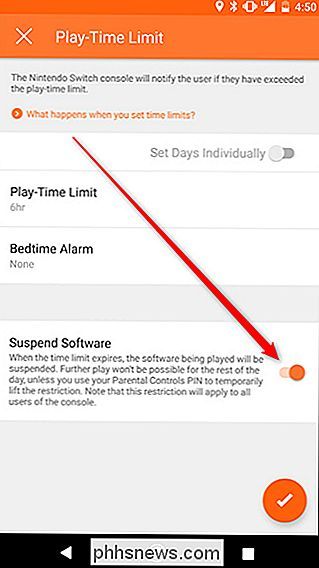
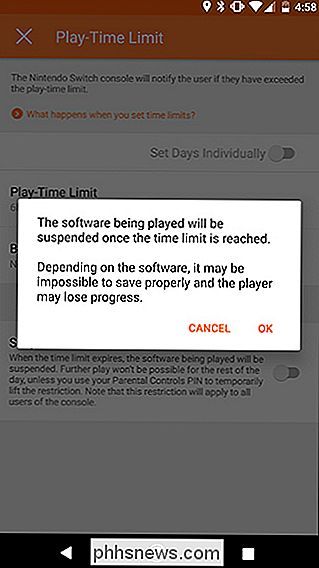
Sie müssen selbst entscheiden, ob das Abschneiden des Spiels für das Überschreiten des Zeitlimits eine zu harte Strafe ist, aber zum Glück ist es optional.
Das deckt das meiste ab kann hier andere Einstellungen vornehmen, wenn Sie möchten, aber ab sofort sollte Ihr Switch perfekt für Kinder jeden Alters eingerichtet sein.

So suchen Sie nach Emoji und GIFs in der Gboard-Tastatur von Android
Seien wir ehrlich: GIFs und Emoji sind die neue Form der Kommunikation. So albern sie auch erscheinen mögen, sie fügen der Art und Weise, wie wir mit Freunden und Familie interagieren, eine zusätzliche Ebene über Text oder Instant Messages hinzu, die sich ansonsten als trocken herausstellen können. Während Emoji schon lange ein Teil von Google Keyboard ist, hat Google eine Möglichkeit hinzugefügt, sie - ebenso wie die GIF-Integration - im neuen Gboard-Update zu suchen.

Wie Sie Ihr Amazon Echo einen Ton abspielen lassen, wenn Sie "Alexa" sagen
Das Amazon Echo leuchtet auf, wenn es aktiviert wird, aber wenn Ihr Gerät nicht in Ihrer Sichtlinie ist, können Sie Aktivieren Sie stattdessen einen Signalton. So geht's. Standardmäßig gibt das Echo vor oder nach dem Geben von Befehlen kein Audiosignal aus. Es ist eines der Dinge, die wirklich nützlich sind, aber (aus irgendeinem Grund) ist es in der Alexa-App fast immer vergraben.



